Configuration du développement Python à l'aide du code Visual Studio
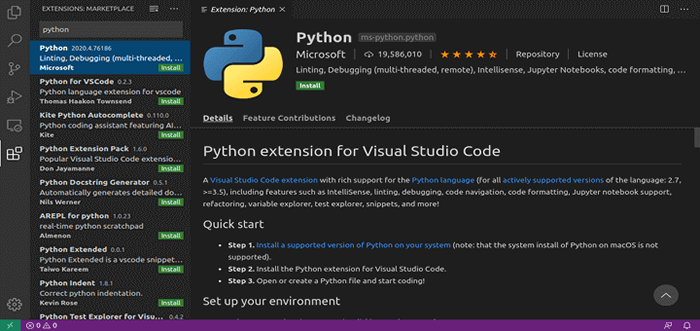
- 718
- 73
- Mohamed Brunet
Tout d'abord, qu'est-ce qu'un IDE Et pourquoi en avons-nous besoin? L'environnement de développement intégré est une application qui offre la possibilité d'écrire des programmes, de le tester et de le déboguer et beaucoup plus de fonctionnalités pour dire.
Le choix de choisir un IDE est toujours à la hauteur des programmeurs. Les IDE modernes sont construits comme une application légère et multiplateforme prenant en charge plusieurs langages de programmation. Avec la montée de IA et son intégration avec IDE donne un avantage pour que les développeurs soient plus productifs. Par exemple, la fonction d'achèvement du code ou de génération de code dirigée par AI dans IDE.
Lire aussi: 27 Meilleurs IDE pour la programmation ou les éditeurs de code source sur Linux
IDE a également la capacité de s'intégrer à la gestion du contrôle des sources comme git, Github, etc. Chaque IDE a ses propres avantages et contre certains être trop lents lorsque nous avons tendance à ouvrir une grande base de code ou que certains n'ont pas les packages nécessaires, etc.
Les IDE mentionnés ci-dessous sont quelques-uns des IDE populaires pour Python sur le marché.
- Code Visual Studio
- Pycharme
- Atome
- Texte sublime
- Vigueur
- Bloc-notes ++
- Jupyter
- Spyder
Pourquoi utiliser le code Visual Studio?
Tout d'abord, je dirais Vscode est mon préféré et très populaire parmi les développeurs. Selon Stack Overflow Developer Survey 2019, VScode est l'outil de développement le plus utilisé par les programmeurs.
Vscode est un développement léger, multiplateforme et open source (sous Mit Licence) application créée par Microsoft. Intégration avec Github, Support linguistique pour Yaml ou Json, Intégration avec Azure Cloud, prise en charge de Docker et Kubernetes, prise en charge pour ANSIBLE, etc. sont quelques-unes des fonctionnalités de VScode et il y en a beaucoup plus.
Microsoft a récemment intégré "Cahier de jupyter" avec Vscode. Jupyter Notebook est un éditeur Web populaire principalement utilisé pour la science des données.
Dans cet article, vous apprendrez à installer et à configurer Code Visual Studio en Linux pour l'environnement de développement Python.
Installation du code Visual Studio dans Linux
Vous pouvez installer le Code Visual Studio depuis "Centre de logiciels"Cela expédie avec chaque distribution Linux. Alternativement, vous pouvez utiliser les instructions suivantes pour installer Vscode Dans votre distribution Linux.
Installez VScode dans Debian et Ubuntu
Le moyen le plus simple d'installer le Code Visual Studio sur les distributions basées sur Debian et Ubuntu se situe via la ligne de commande comme indiqué.
$ curl https: // packages.Microsoft.com / clés / Microsoft.ASC | GPG --Dearmor> Packages.Microsoft.gpg $ sudo install -o root -g root -m 644 packages.Microsoft.gpg / usr / share / keyrings / $ sudo sh -c 'echo "deb [arch = amd64 signé-by = / usr / share / clés / packages.Microsoft.gpg] https: // packages.Microsoft.com / repos / vscode stable main "> / etc / apt / sources.liste.d / vscode.Liste '$ sudo apt-get install apt-transport-https $ sudo apt-get update $ sudo apt-get install code
Installez VScode dans Centos / Rhel et Fedora
Le moyen le plus simple d'installer Code Visual Studio sur Centos, Rhel, et Feutre utilise le script suivant, qui installera la clé et le référentiel.
$ sudo rpm - Import https: // packages.Microsoft.com / clés / Microsoft.asc $ sudo sh -c 'echo -e "[code] \ nname = code de studio visuel \ nbaseurl = https: // packages.Microsoft.com / yumRepos / vscode \ neabled = 1 \ ngpgcheck = 1 \ ngpgkey = https: // packages.Microsoft.com / clés / Microsoft.asc "> / etc / yum.se soustraire.d / vscode.Repo '$ sudo dnf dynamisdde $ sudo dnf install code ------ Sur les versions plus anciennes à l'aide de yum ------ $ sudo yum dynamique
Si vous avez besoin d'informations supplémentaires concernant l'installation dans votre version particulière de Linux, veuillez vous référer aux documents officiels Microsoft.
Comment utiliser le code Visual Studio dans Linux
La première chose que vous devez décider de l'ouverture Vscode Pour la première fois, ce sera pour activer / désactiver la page de bienvenue au démarrage.
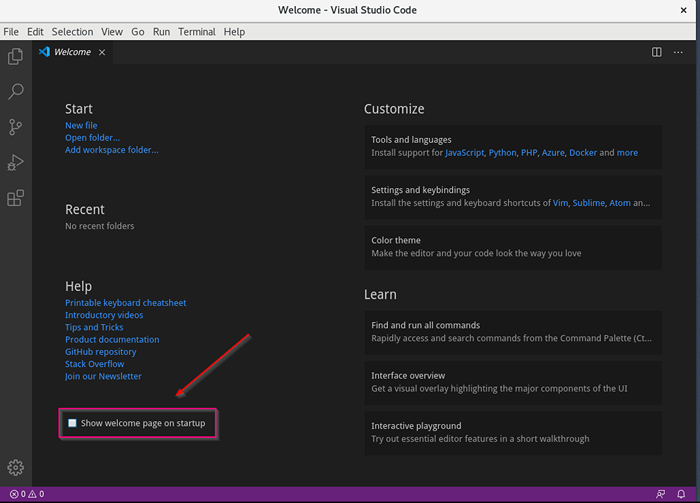 Désactiver la page de bienvenue VScode
Désactiver la page de bienvenue VScode Raccourcis vscode
Les raccourcis clavier sont modifiables dans Vscode, ce qui signifie que nous pouvons configurer nos propres touches. Presse "Ctrl + k ctrl + s«Pour ouvrir les paramètres de mappage du clavier. Vous pouvez également l'ouvrir au format JSON.
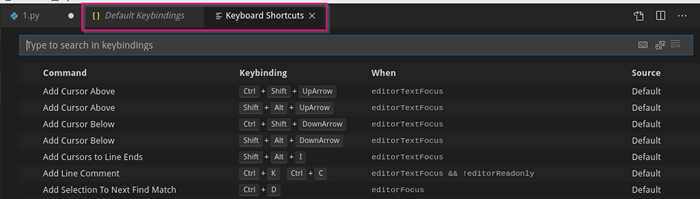 Raccourcis clavier VScode
Raccourcis clavier VScode Un mappage de clavier par défaut commun
- Palette de commande: Ctrl + shift + p
- Invite de commande: Ctrl + ~
- Intentation de gauche: Ctrl +]
- Droite: Ctrl + [
- COMMENTAIRES: Ctrl + /
- Console de débogage: Ctrl + Shift + Y
- EXPLORATEUR: Ctrl + shift + e
- Barre de spectacle: Ctrl + B
- MODE PLEIN ÉCRAN: F11
- Mode zen: Ctrl + k z
- Bloquer le commentaire: Ctrl + Shift + A
Maintenant que nous avons vu quelques détails importants sur Vscode, Il est temps de configurer VScode pour le développement de Python. La véritable puissance de tout éditeur de texte provient des packages. Vscode Made Gestion des packages très simple.
Pour installer n'importe quel package, vous pouvez ouvrir le «Extensions”Tab du côté gauche de la barre d'activité. Tout ce que vous avez à faire est de taper le nom du package dans la barre de recherche et de cliquer sur installer.
Installez l'extension Python dans VScode
D'abord et avant tout, nous avons besoin d'une extension Python pour exécuter des codes Python dans Vscode.
 Installez l'extension Python dans VScode
Installez l'extension Python dans VScode Une fois le package installé, vous pouvez choisir l'interprète Python que vous avez installé. Si vous avez plusieurs interprètes (Ex: 3.5, 3.8) configuré, il est très facile de basculer entre les interprètes. En bas à gauche, vous verrez une option pour choisir le Interprète.
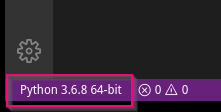 Sélectionner l'interprète Python
Sélectionner l'interprète Python Installer des thèmes dans VSCODE
Les thèmes sont toujours un choix personnel pour les développeurs. Je choisis de m'en tenir au thème VScode par défaut parce que je l'aime beaucoup. Vous pouvez choisir celui qui vous attire. Pour installer le thème [EXTENSION -> BARRE DE RECHERCHE -> -> INSTALLER]].
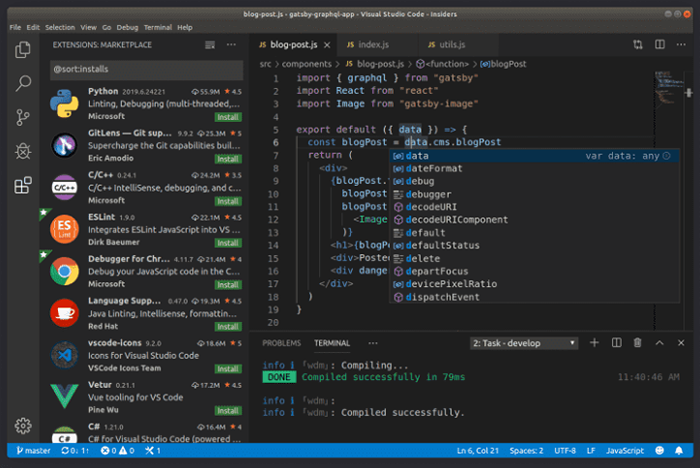 Thème par défaut VScode
Thème par défaut VScode Vous pouvez trouver les informations sur les thèmes ou tout autre package dans VSCODE Marketplace.
Installer le fichier icones dans vScode
J'utilise personnellement "Thème d'icône de matériel"Pour les icônes de fichiers. Pour l'installer [Extension -> Bar de recherche -> Thème icône de matériel -> Installer]]. Choisir la Icône de fichier thème que vous préférez.
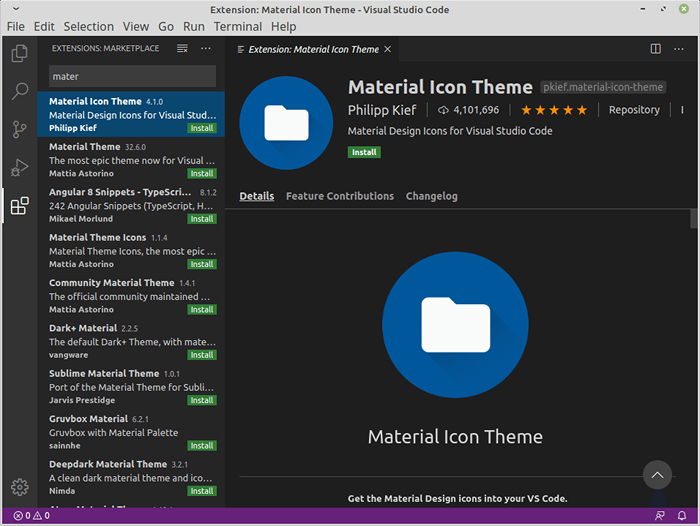 Installez le thème de l'icône dans VSCODE
Installez le thème de l'icône dans VSCODE Installez SSH dans VSCODE
SSH distant permet d'ouverture des dossiers distants avec un serveur SSH. Souvent, les gens développent des applications dans le cloud et utilisent VScode dans notre machine locale. Pour télécharger / synchroniser notre code sur une machine distante / VM / conteneurs, nous pouvons utiliser SSH distant.
Pour installer le package [Extension -> Bar de recherche -> Remote - SSH -> Installer]]. Recherchez un package fourni par Microsoft.
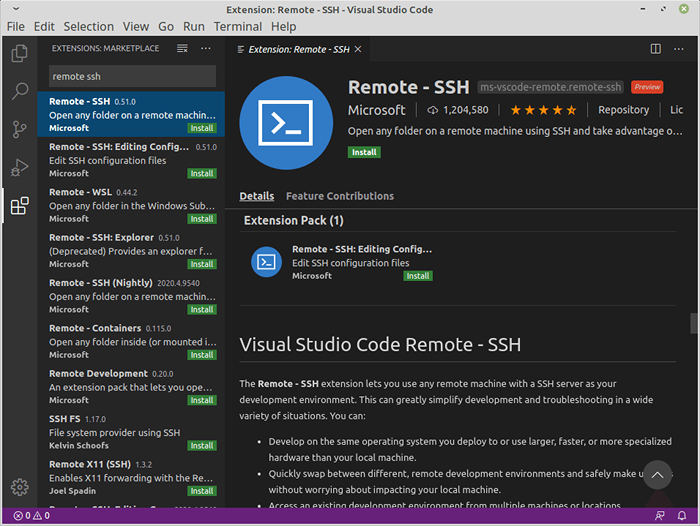 Installez SSH distant dans VSCODE
Installez SSH distant dans VSCODE Pour configurer les paramètres du serveur distant, ouvrez [Palette de commande (Shift + Ctrl + P) -> Connectez-vous à l'hôte -> Créer une nouvelle configuration d'hôte (ou) Sélectionnez l'hôte configuré]]. Une fois que vous avez terminé la configuration, en vous connectant à une machine distante, il demandera le mot de passe.
 Connectez-vous à l'hôte SSH
Connectez-vous à l'hôte SSH J'ai déjà configuré 3 hôtes Linux dans VScode. Ainsi, lorsque je me connecterai avec quiconque des hôtes, il vous invitera simplement au mot de passe et sera connecté.
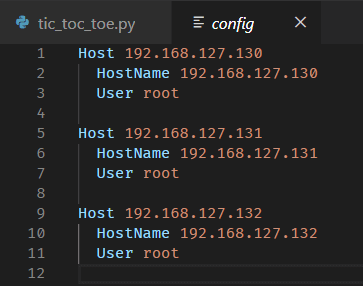 VSCODE SSH Config
VSCODE SSH Config 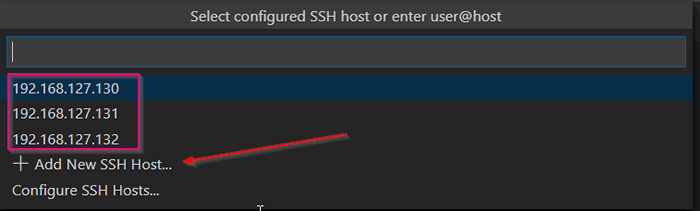 VScode Ajouter un nouvel hôte SSH
VScode Ajouter un nouvel hôte SSH Vous pouvez également vous référer à la documentation officielle sur la façon de configurer SSH distant dans VSCODE.
Installer des liners dans VSCODE
Liners pointe nos problèmes liés à la syntaxe et au style. Par défaut, lorsque nous avons installé le package d'extension Python pour la première fois, il est livré avec «Pylint" Activé. Linter s'exécute lorsque nous enregistrons le fichier ou que nous pouvons exécuter manuellement via la palette de commande.
Pour utiliser différents liners, nous devons d'abord installer le linter à l'aide de la commande pip suivante, puis choisir floke8 Comme votre linter dans vscode en utilisant [ Palette de commande -> Sélectionner Linter]].
# pip install flake8
Pour activer ou désactiver la libellur [Palette de commande -> Activer la liaison]].
 Activer ou désactiver Linter dans VSCODE
Activer ou désactiver Linter dans VSCODE Si vous avez plusieurs versions de Python, vous devez vous assurer que Linter est installé dans toutes les versions. Maintenant le floke8 que j'ai installé Python 3.8, Si je passe à Python 3.5 et essayez d'utiliser Flocons 8 ça ne fonctionnera pas.
NOTE: Les liners sont liés à l'espace de travail actuel et non global.
Maintenant, floke8 commencera à lancer des erreurs pour toute violation des erreurs syntaxiques ou logiques. Dans l'extrait ci-dessous, j'ai violé le Pep 8 Style d'écriture du code python So Flake 8 me lance les avertissements et les erreurs.
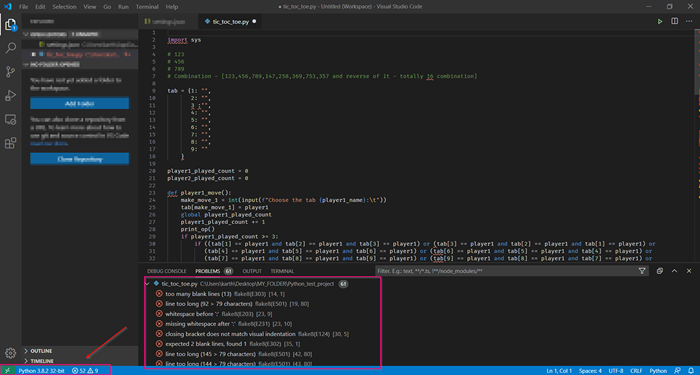 Erreurs de linter dans VSCODE
Erreurs de linter dans VSCODE Il existe de nombreux types de liners disponibles. Reportez-vous à la documentation officielle pour en savoir plus sur VScode Liners.
Installez Keymap dans VSCODE
Si vous êtes un développeur passant à VScode à partir de différents éditeurs de texte, vous pouvez choisir de conserver vos liaisons clés à l'aide du Keymap emballer. Microsoft fournit un keymap de certains des éditeurs célèbres comme Sublime, Atome, Visual Studio, etc.
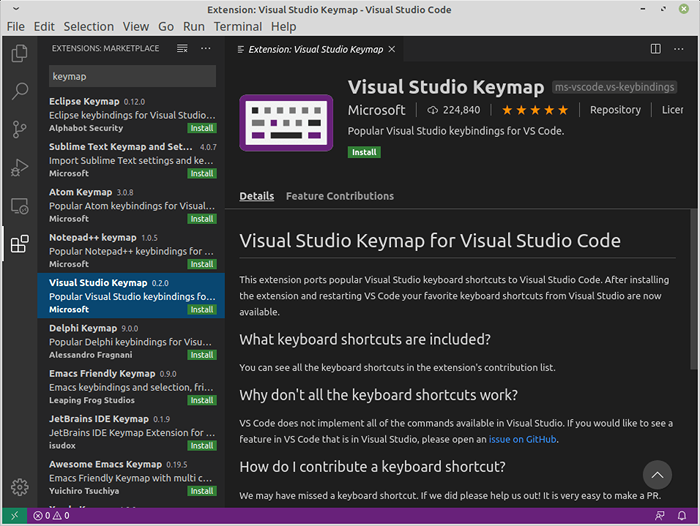 Visual Studio Keymap
Visual Studio Keymap Installez d'autres packages dans VSCODE
Puisque VScode est sous Microsoft parapluie Il est très facile d'intégrer des outils créés par Microsoft. Vous pouvez choisir et installer des packages en fonction de vos besoins. À part les packages que j'ai montrés ci-dessus, j'utilise Azure Resource Manager, Fonctions Azure, etc.
Par exemple:
- VScode fournit un ensemble riche de "Azur»Extensions pour fonctionner avec Azure Cloud.
- GitHub peut être facilement intégré à VScode en quelques étapes seulement.
- Package pour des solutions conteneurisées comme Docker, Kubernetes.
- Package pour SQL Server.
Reportez-vous à Microsoft Marketplace officiel pour connaître tous les packages.
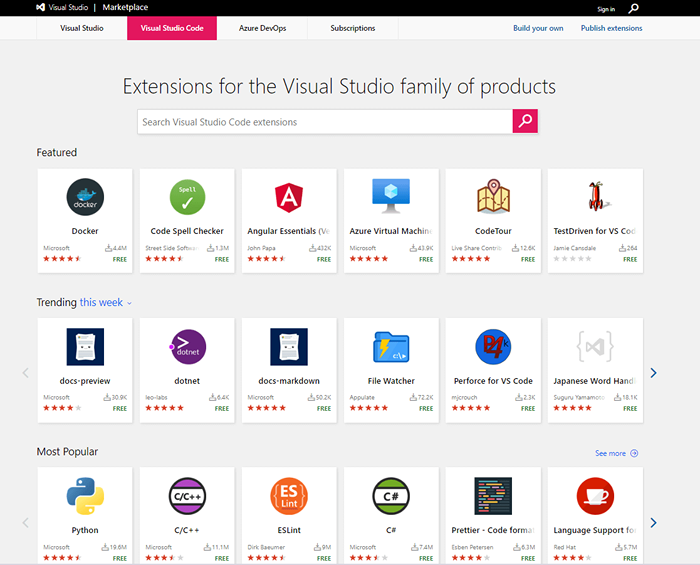 Microsoft Marketplace
Microsoft Marketplace NOTE: Le package que j'ai installé dans cet article est de mon choix personnel. La liste des packages peut varier en fonction de la nature du développement et des besoins.
L'un des nouveaux ajouts à VScode est la possibilité d'intégrer Jupyter carnet de notes. Jupyter Notebook est un éditeur Web très populaire principalement utilisé pour la science des données. Vous avez tout à faire est d'installer le cahier Jupyter dans la machine locale et VScode peut choisir le serveur Jupyter et démarrer le noyau.
Pour installer Jupyter Notebook:
# PIP Installer Jupyter
Comment exécuter un extrait dans VSCODE
Maintenant que nous avons configuré notre éditeur, il est temps d'exécuter un code Python. La fonction intéressante que j'aime avec VScode est, il peut exécuter une exécution sélectionnée dans Python Console.
Pour exécuter votre code Python, appuyez sur [COURIR] Un symbole dans le coin supérieur droit de votre éditeur ou cliquez avec le bouton droit et choisissez des options d'exécution.
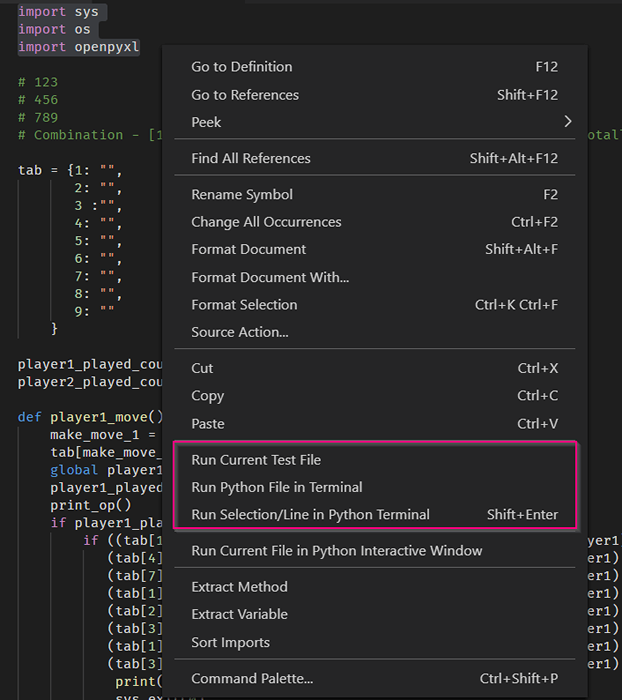 Exécutez l'extrait Python dans VSCODE
Exécutez l'extrait Python dans VSCODE Si tu choisis "Exécutez la sélection / ligne dans le terminal Python«, VScode exécute uniquement cette partie dans un terminal. Ceci est très utile dans certains cas où vous devez tester seulement quelques lignes de code sélectionnées.
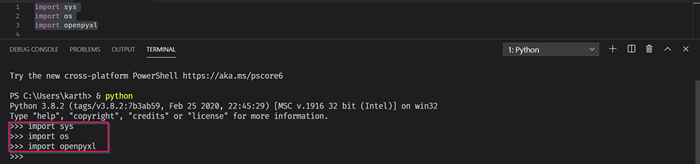 Exécutez la ligne sélectionnée dans VSCODE
Exécutez la ligne sélectionnée dans VSCODE Résumé
Dans cet article, nous avons vu comment installer et configurer Vscode En tant que rédacteur en chef de la programmation Python. VScode est l'un des éditeurs populaires du marché maintenant. Si vous êtes nouveau dans VSCODE, n'hésitez pas à explorer plus sur VScode à partir de la documentation officielle.
- « Comment installer MariaDB sur Centos 8
- Comment démarrer en mode de sauvetage ou en mode d'urgence dans Ubuntu 20.04/18.04 »

